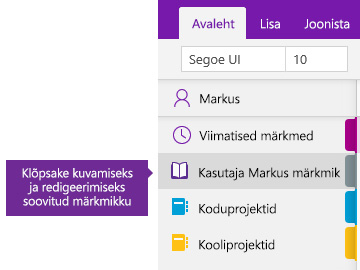Märkmiku loomine OneNote’is

OneNote on digitaalne märkmik, mis salvestab ja sünkroonib teie märkmed töötamise ajal automaatselt.
-
Tippige märkmikku vajalik teave või lisage see muudest rakendustest ja veebilehtedelt.
-
Saate märkmeid kirjutada käsitsi ja oma ideid joonistades esitada.
-
Hõlpsa jälgitavuse huvides saate tõsta teavet esile ja kasutada silte.
-
Saate märkmikke ühiskasutusse anda ja neis teistega koos töötada.
-
Märkmikutesse pääsete igast seadmest.
Näpunäide.: See koolitus on Windows 10 OneNote'i rakenduse kohta. Mac-arvutis OneNote’i kasutamise alustamiseks lugege teemat Põhitoimingud rakenduses OneNote 2016 for Mac.
Märkmiku loomine
Alustage ühe märkmikuga. Hiljem saate teiste teemade ja projektide jaoks märkmikke juurde luua.
-
Avage rakendus OneNote for Windows 10.
Näpunäide.: Kui teil on Windows 10-s mitu OneNote‘i versiooni, lugege teemat Mille poolest erinevad OneNote ja OneNote 2016.
-
Valige nupp Kuva märkmikud

-
Valige avaneva loendi allservas nupp + Märkmik .
-
Tippige märkmiku nimi väljale Märkmiku nimi.
-
Valige Loo märkmik.
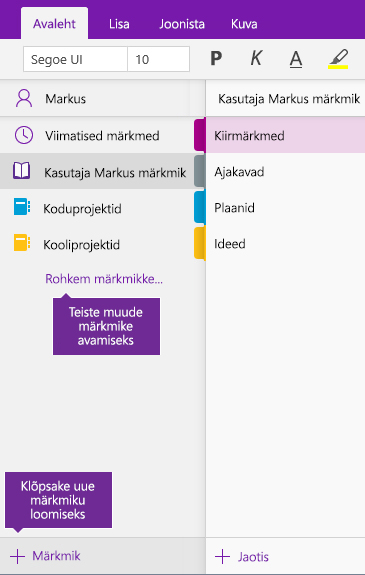
Märkmiku avamine
Lisaks oma märkmike loomisele saate avada teiste loodud ja ühiskasutusse antud märkmikke.
-
Valige nupp Kuva märkmikud

-
Valige avanevas loendis Veel märkmikke.
-
Valige aknas Veel märkmikke loendist soovitud märkmik ja seejärel valige Ava märkmik.
Kas te ei näe otsitud märkmikku? Valige Lisa konto ja logige sisse kontoga, kuhu teie märkmikud on salvestatud.
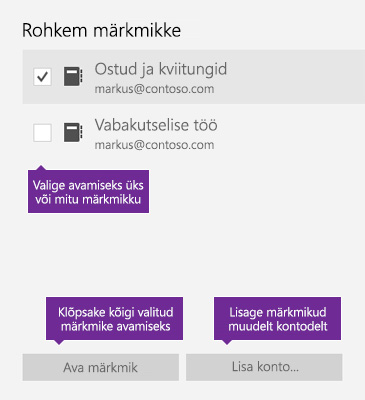
Ühelt avatud märkmikult teisele liikumine
OneNote võimaldab teil avada korraga mitu märkmikku ja hõlpsasti ühelt märkmikult teisele liikuda.
-
Valige nupp Kuva märkmikud

-
Valige avatud märkmike loendist märkmik, kus soovite töötada.
Eelmisele (või mis tahes varem avatud) märkmikule tagasi liikumiseks korrake juhistes kirjeldatud toiminguid.